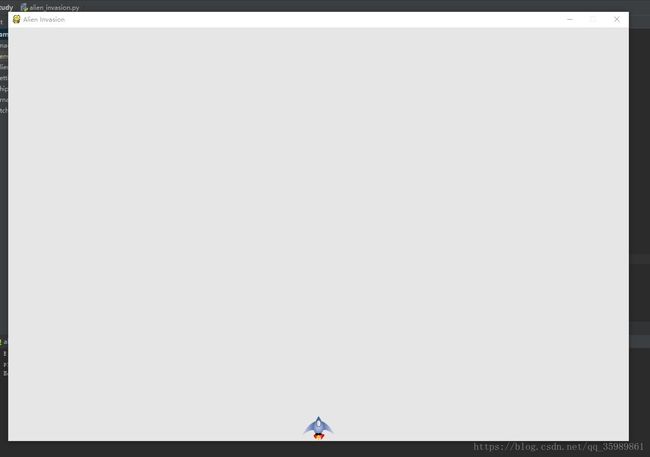Python笔记-016-Pygame学习之外星人入侵
1.16.1 安装Pygame
我们都有了python 需要安装对应版本得pygame pygame是python中得一个库
安装笔记不 一 一展开,有需要可以看以下的window 10 pygame安装
PIP 安装 https://www.cnblogs.com/NanShan2016/p/5518235.html
我是 按照这个 安装的 https://blog.csdn.net/q1234luo/article/details/79582772
安装完pygame,让我们开始游戏项目《外星人入侵》,首先创建一个空的pygame,供后面用来绘制游戏元素。
import sys
import pygame #引入pygame
def run_game(): #定义一个运行游戏界面的界面
#初始化游戏并且创建一个屏幕对象
pygame.init() #初始化pygame背景设置
screen=pygame.display.set_mode((1200,800)) #设置pygame窗口尺寸的分别率 1200*800
pygame.display.set_caption("Alien Invasion") #游戏运行窗口的标题
#开始游戏的主循环
while True:
#监视键盘和鼠标事件
for event in pygame.event.get():
if event.type==pygame.QUIT:
sys.exit()
pygame.display.flip() #让最近绘制的屏幕可见
run_game()我们导入了模块sys 和 pygame模块pygame包含开发游戏所需要的功能。我们用模块sys来退出游戏。
运行我们可以看到一个黑色的背景 因为这是pygame的默认背景,接下来我们进行设置背景色
1.16.2 设置背景色
import sys
import pygame #引入pygame
def run_game(): #定义一个运行游戏界面的界面
#初始化游戏并且创建一个屏幕对象
pygame.init() #初始化pygame
screen=pygame.display.set_mode((1200,800)) #设置pygame窗口的分别率 1200*800
pygame.display.set_caption("Alien Invasion") #游戏运行窗口的标题
#开始游戏的主循环
bg_color=(131,175,155)
while True:
#监视键盘和鼠标事件
for event in pygame.event.get(): #用来检测 做吹相应的反应
if event.type==pygame.QUIT:
sys.exit()
screen.fill(bg_color) #利用背景色填充屏幕
pygame.display.flip() #让最近绘制的屏幕可见
run_game()我们将背景色存储在 bg_color只需要指定一次
Pygame中的颜色是以RGB指定的,这种颜色由红色,绿色,蓝色组成
每个值得范围都是0~255.颜色值(255,0)表示红色 (0,255,0)表示绿色,而(0,255)表示蓝色,通过组合不用RGB 我们几乎可以获得想要得任何颜色
1.16.2 创建类
需要给游戏增加新功能,就需要引入一些新设置。编写一个setting的模块,其中包含一个名为 Settings的类
settings.py
class Settings():
""""存储(外星人入侵)的所有设置的类"""
def __init__(self):
"""" 初始化游戏的设置"""
#屏幕设置
self.screen_width=1200
self.screen_height=800
self.bg_color=(230,230,230)import sys
import pygame #引入pygame
from settings import Settings #从settings.py引入 Settings类
def run_game(): #定义一个运行游戏界面的界面
#初始化游戏并且创建一个屏幕对象
pygame.init() #初始化pygame
ai_settings=Settings()
screen=pygame.display.set_mode((ai_settings.screen_width,ai_settings.screen_height)) #设置pygame窗口的分别率 1200*800
pygame.display.set_caption("Alien Invasion") #游戏运行窗口的标题
#开始游戏的主循环
bg_color=(131,175,155)
while True:
#监视键盘和鼠标事件
for event in pygame.event.get(): #用来检测 做吹相应的反应
if event.type==pygame.QUIT:
sys.exit()
screen.fill(ai_settings.bg_color) #利用背景色填充屏幕
pygame.display.flip() #让最近绘制的屏幕可见
run_game()1.16.3 添加飞船图像
在游戏中几乎可以使用任何类型的图像文件,但使用位图(.bmp)文件最为简单,因为Pygame默认加载位图。虽然可配置Pygame以使用其他文件类型,但有些文件类型要求你在计算机上安装相应的图像库。大多数图像都为.jpg、.png或.gif格式,但可使用Photoshop、GIMP和Paint等工具将其转换为位图。
选择图像时,要特别注意其背景色。请尽可能选择背景透明的图像,这样可使用图像编辑器将其背景设置为任何颜色。图像的背景色与游戏的背景色相同时,游戏看起来最漂亮;你也可以将游戏的背景色设置成与图像的背景色相同。
就游戏《外星人入侵》而言,你可以使用文件ship.bmp(如图12-1所示),这个文件可在本书的配套资源(http://www.ituring.com.cn/book/1861)中找到。这个文件的背景色与这个项目使用的设置相同。请在主项目文件夹(alien_invasion)中新建一个文件夹,将其命名为images,并将文件ship.bmp保存到这个文件夹中。
1.16.4 创建Ship
ship.py
import pygame
class Ship():
def __init__(self,screen):
""""初始化飞船并设置其初始位置"""
self.screen=screen
#加载飞船图像并获取其外接矩形
self.image=pygame.image.load('images/ship.bmp')
self.rect=self.image.get_rect()
self.screen_rect=screen.get_rect()
#将每艘飞船放在屏幕底部中央
self.rect.centerx=self.screen_rect.centerx
self.rect.bottom=self.screen_rect.bottom
def blitme(self):
""""在指定的位置绘制飞船"""
self.screen.blit(self.image,self.rect)import sys
import pygame #引入pygame
from settings import Settings #从settings.py引入 Settings类
from ship import Ship
def run_game(): #定义一个运行游戏界面的界面
#初始化游戏并且创建一个屏幕对象
pygame.init() #初始化pygame
ai_settings=Settings()
screen=pygame.display.set_mode((ai_settings.screen_width,ai_settings.screen_height)) #设置pygame窗口的分别率 1200*800
pygame.display.set_caption("Alien Invasion") #游戏运行窗口的标题
ship=Ship(screen)
#开始游戏的主循环
bg_color=(230,230,230)
while True:
#监视键盘和鼠标事件
for event in pygame.event.get(): #用来检测 做吹相应的反应
if event.type==pygame.QUIT:
sys.exit()
screen.fill(ai_settings.bg_color) #利用背景色填充屏幕
ship.blitme()
pygame.display.flip() #让最近绘制的屏幕可见
run_game()1.16.5 重构 模块 game_functions
我们可以创建一个名为game_functions的新模块。避免让alien_invasion.py太长
我们可以把管理事件的代码移到一个名为check_event()的函数中
把更新屏幕的代码一道到一个名为update_screen()的函数中
import sys
import pygame
def check_event():
# 监视键盘和鼠标事件
for event in pygame.event.get(): # 用来检测 做吹相应的反应
if event.type == pygame.QUIT:
sys.exit()
def update_screen(ai_settings,screen,ship):
screen.fill(ai_settings.bg_color) # 利用背景色填充屏幕
ship.blitme()
pygame.display.flip() # 让最近绘制的屏幕可见
主函数更改为
import sys
import pygame #引入pygame
from settings import Settings #从settings.py引入 Settings类
from ship import Ship
import game_function as gf
def run_game(): #定义一个运行游戏界面的界面
#初始化游戏并且创建一个屏幕对象
pygame.init() #初始化pygame
ai_settings=Settings()
screen=pygame.display.set_mode((ai_settings.screen_width,ai_settings.screen_height)) #设置pygame窗口的分别率 1200*800
pygame.display.set_caption("Alien Invasion") #游戏运行窗口的标题
ship=Ship(screen)
#开始游戏的主循环
bg_color=(230,230,230)
while True:
gf.check_event()
gf.update_screen(ai_settings,screen,ship)
run_game()1.16.6 驾驶飞船
接下里的目的就是 编写代码,让用户按左右箭头时做出响应,我们将首先专注与向右移动。
pygame如何响应按键呢?
每当用户按键的时候,都会在Pygame中注册一个事件。时间都是通过方法pygame.event.get()获取的,因此在函数check_event中,我们需要检查指定要哪些类型的事件,在game_functions.py中修改
1)
def check_event(ship):
# 监视键盘和鼠标事件
for event in pygame.event.get(): # 用来检测 做吹相应的反应
if event.type == pygame.QUIT:
sys.exit()
elif event.type == pygame.KEYDOWN:
if event.key == pygame.K_RIGHT:
#向右移动飞船
ship.rect.centerx += 1让飞船检测到右移动的按键就向右边+1 看起来就是右移
但是这样的程序只能让程序 按一下移动一下 我们更希望是按住的时候可以持续向右边移动
2)允许不断移动
用一个moving_right的标志来实现持续移动
飞船不懂得时候,标志moving_right为false,玩家按下右键时,这个标志设置为True,而玩家松开时,我们将这个标志重新设置为False
ship.py
import pygame
class Ship():
def __init__(self,screen):
""""初始化飞船并设置其初始位置"""
self.screen=screen
#加载飞船图像并获取其外接矩形
self.image=pygame.image.load('images/ship.bmp')
self.rect=self.image.get_rect()
self.screen_rect=screen.get_rect()
#将每艘飞船放在屏幕底部中央
self.rect.centerx=self.screen_rect.centerx
self.rect.bottom=self.screen_rect.bottom
#移动标志位
self.moving_right = False
def update(self):
if self.moving_right:
self.rect.centerx += 1在方法init()中,添加属性self.moving_right,初始值设置位False,接下来我们添加了方法update(),
game_functions.py
def check_event(ship):
# 监视键盘和鼠标事件
for event in pygame.event.get(): # 用来检测 做吹相应的反应
if event.type == pygame.QUIT:
sys.exit()
elif event.type == pygame.KEYDOWN:
if event.key == pygame.K_RIGHT:
#向右移动飞船
ship.moving_right =True
elif event.type == pygame.KEYUP:
if event.key == pygame.K_RIGHT:
ship.moving_right = False2) 调整飞船的速度
settings.py
class Settings():
""""存储(外星人入侵)的所有设置的类"""
def __init__(self):
--sinp--
# 飞船的设置
self.ship_speed_factor=1.5我们将ship_speed_factor设置位1.5,需要移动飞船,我们将移动1.5像素
ship.py
class Ship():
def __init__(self,ai_settings,screen):
""""初始化飞船并设置其初始位置"""
self.screen=screen
self.ai_settings=ai_settings
#加载飞船图像并获取其外接矩形
--snip--
--snip--
# 在飞船的属性center中存储小数值
self.center=float(self.rect.centerx)
#移动标志位
self.moving_right = False
self.moving_left = False
def update(self):
if self.moving_right and self.rect.rightif self.moving_left and self.rect.left> 0:
self.center -= self.ai_settings.ship_speed_factor
def blitme(self):
--snip-- 我们在__init()的形参列表中添加ai_settings, 让飞船能获取其速度设置,接下里,我们将形参ai_settings的值存储在一个属性中,以便能够在update()中使用它,鉴于现在调整飞船的位置时候,将增加或者减去一个单位为像素的小数值,所以我们需要存储在一个能够存储小数值的变量中。使用float()函数将self.rect.centerx的值转换为小数,并且将结果存储到self.center中。
update()函数用来调整飞船位置,用self.center 的值增加或者减去ai_settings.ship_speed_factor的值,更新self.center之后,我们根据它来更新控制飞船位置的self.rect.centerx self.rect.centerx将只存储self.center的整数部分,但对于显示飞船而言,足矣。
alien_invasion.py
def run_game(): #定义一个运行游戏界面的界面
#初始化游戏并且创建一个屏幕对象
--snip--
ship=Ship(ai_settings,screen)
--snip--